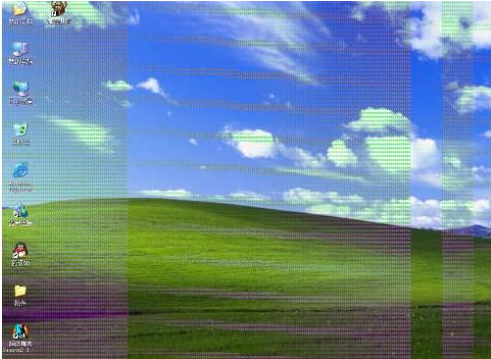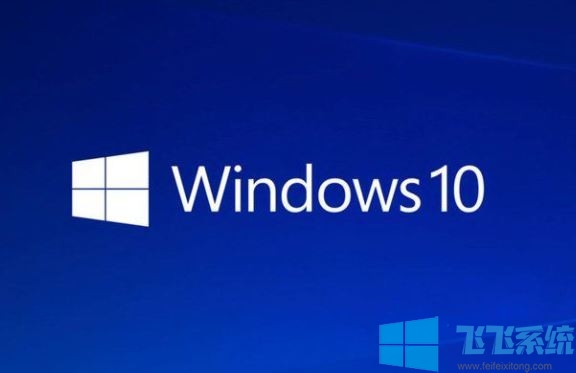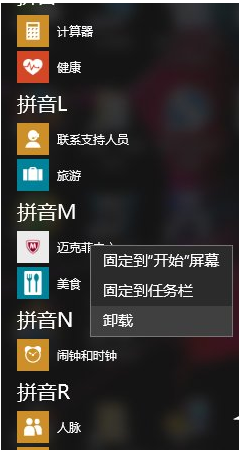win10系统打开word很慢该怎么办?打开word文档慢的优化方法
- 编辑:飞飞系统
- 时间:2020-02-02
win10系统打开word很慢该怎么办?最近使用win10系统的用户反应电脑每次打开word文档进行办公都要等上好久,这是怎么回事呢?原来在win10系统中打开word就在启动界面一直显示,需要过半天才能进入到到word软件主界面,给用户造成了极大的不便,那么我们该如何解决呢?下面飞飞系统小编来给大家分享介绍下优化word打开速度的操作方法,有需要的用户快来试试吧~
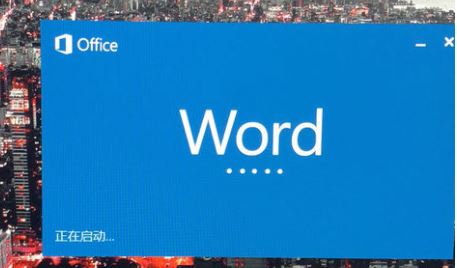
1、打开word(excel或ppt都可以),或者随便打开或新建一个文件也行,然后点击左上角“文件”按钮,进入点击“选项”;
2、在“常规”选项里,拉到最下面,把“此应用程序启动时显示开始屏幕”这个选项去除勾选,如图:
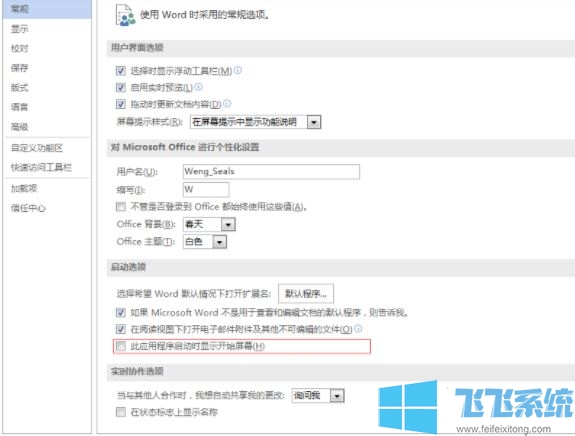
3、点击“选项-高级”,然后把“自动更新链接”勾选去除,如图:
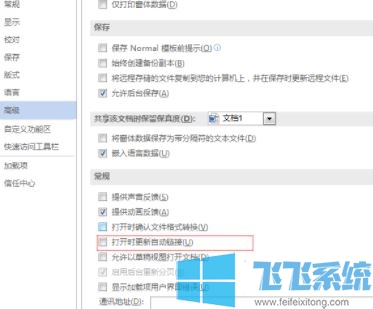
4、点击下面的“Web选项”,弹出的对话框中点击“文件”,把“保持更新链接”和“检查默认编辑器”的勾选去除,如图:
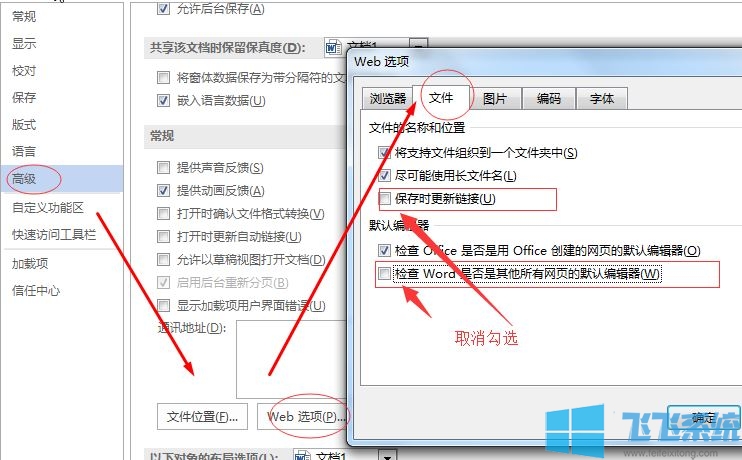
5、最后把“信任中心-信任中心设置-隐私选项”里两个选项去除勾选。
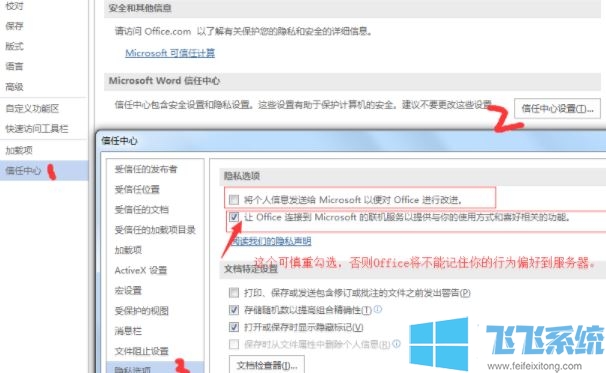
通过上述方法进行设置就可以解决word打开速度慢的问题了,有需要的用户可以参考飞飞系统上述介绍的操作方法来进行设置,完成后记得保存设置~
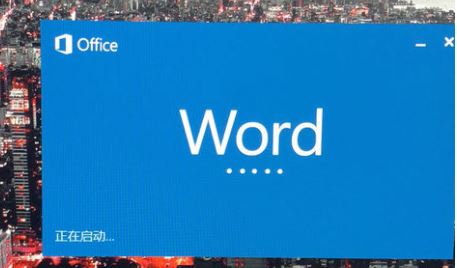
打开word文档慢的优化方法
1、打开word(excel或ppt都可以),或者随便打开或新建一个文件也行,然后点击左上角“文件”按钮,进入点击“选项”;
2、在“常规”选项里,拉到最下面,把“此应用程序启动时显示开始屏幕”这个选项去除勾选,如图:
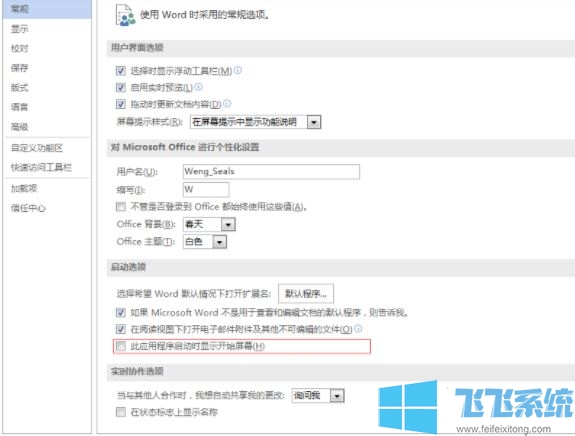
3、点击“选项-高级”,然后把“自动更新链接”勾选去除,如图:
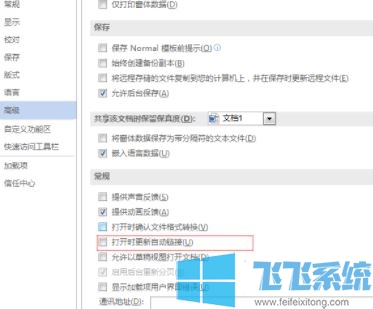
4、点击下面的“Web选项”,弹出的对话框中点击“文件”,把“保持更新链接”和“检查默认编辑器”的勾选去除,如图:
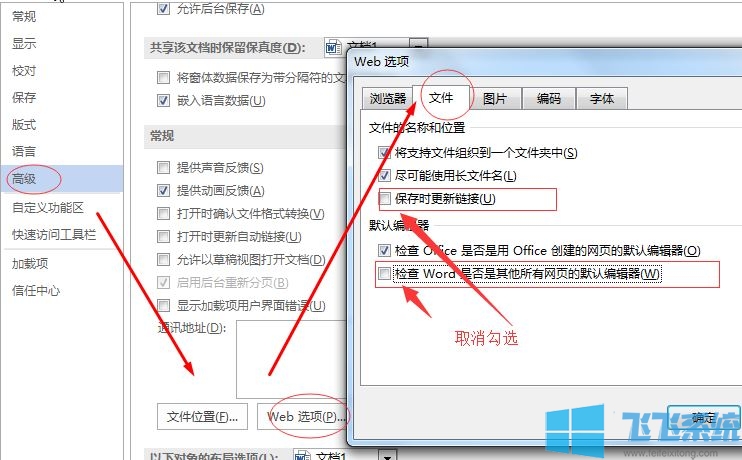
5、最后把“信任中心-信任中心设置-隐私选项”里两个选项去除勾选。
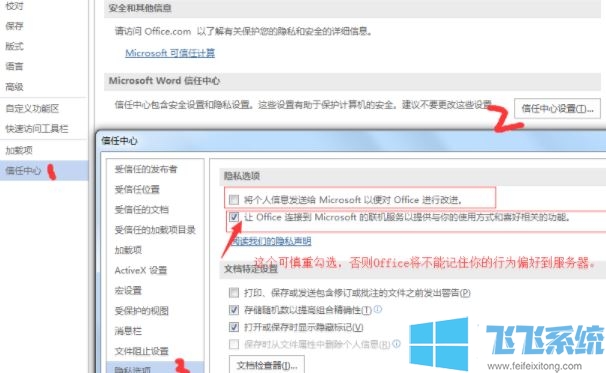
通过上述方法进行设置就可以解决word打开速度慢的问题了,有需要的用户可以参考飞飞系统上述介绍的操作方法来进行设置,完成后记得保存设置~